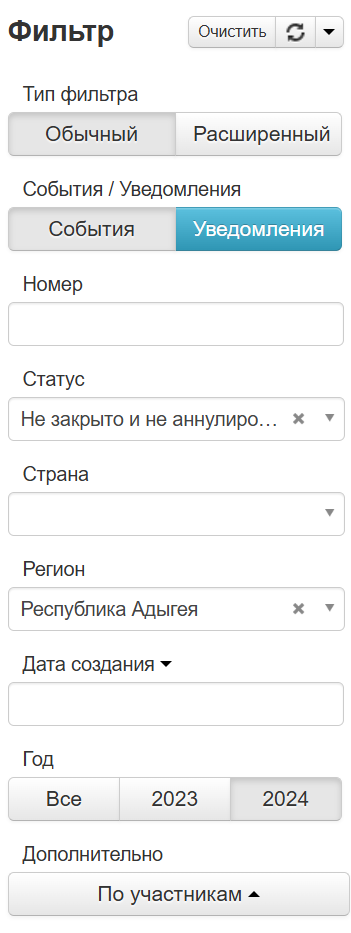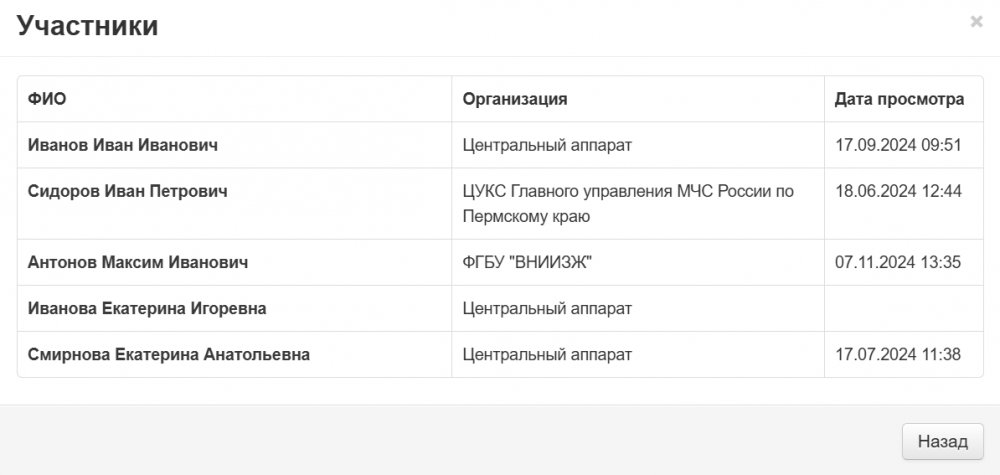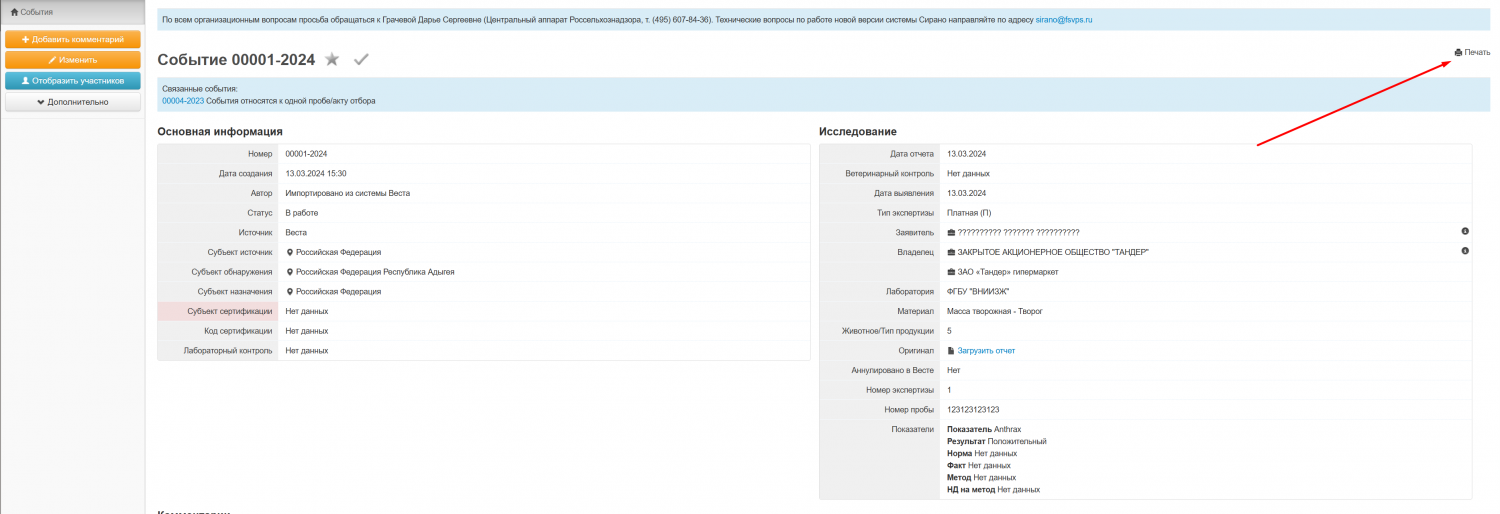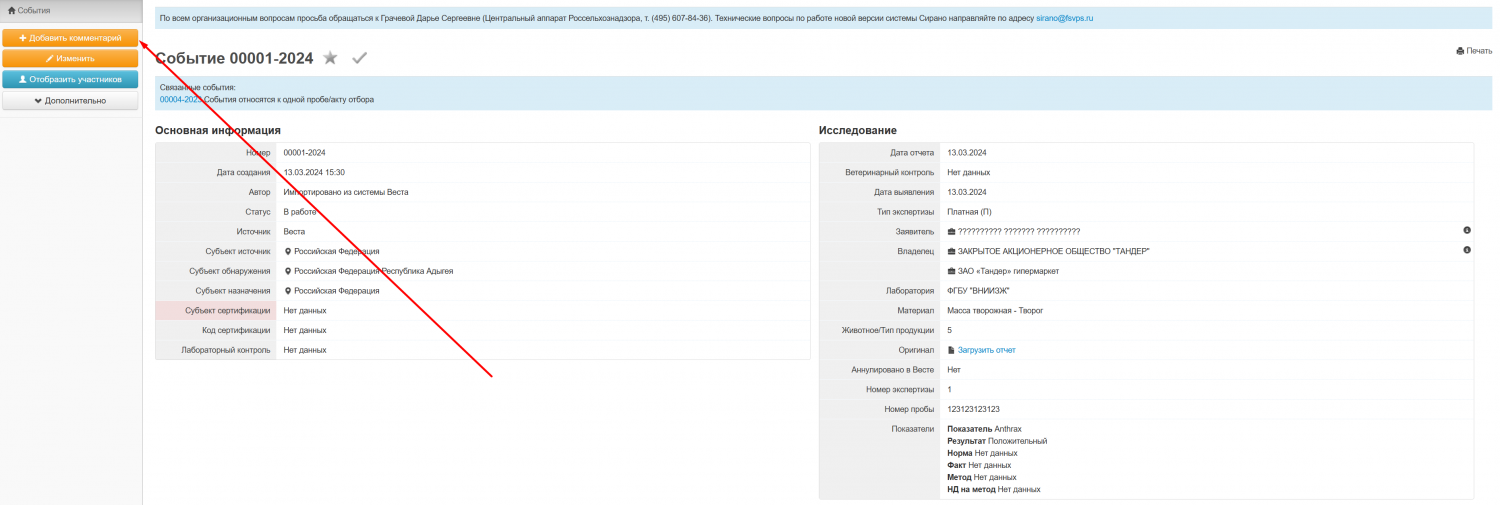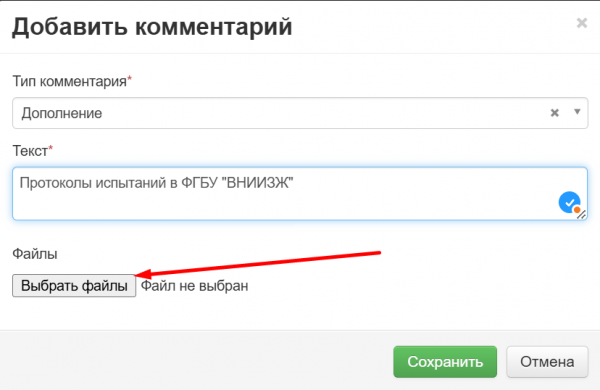Работа с событиями в Сирано: различия между версиями
| (не показаны 34 промежуточные версии 2 участников) | |||
| Строка 1: | Строка 1: | ||
После того, как | ==Общие сведения== | ||
В данном списке отображается следующая информация о | После того, как пользователь прошел [[Аутентификация пользователя в Сирано|аутентификацию в системе Сирано]], откроется главная страница системы, где сотруднику с ролью '''"пользователь"''' доступны все события, которые произошли в его регионе (рис. 1). | ||
В данном списке отображается следующая информация о событиях: | |||
* '''идентификатор события''' - уникальный номер события; | * '''идентификатор события''' - уникальный номер события; | ||
* '''дата события''' - дата, когда событие поступило в систему; | * '''дата события''' - дата, когда событие поступило в систему; | ||
* '''источник''' - источник события, на данный момент доступны два значения: | * '''источник''' - источник события, на данный момент доступны два значения: | ||
** Сирано - событие было создано в системе Сирано; | ** Сирано - событие было создано пользователем в системе Сирано; | ||
** Веста - событие было создано при оформлении срочного отчета по форме 4 вет Б/В в системе Веста. | ** Веста - событие было создано автоматически при оформлении срочного отчета по форме 4 вет Б/В в системе Веста. | ||
* '''статус''' - статус показывает на какой стадии находится данное событие. Для статуса возможны следующие значения: | * '''статус''' - статус показывает на какой стадии находится данное событие. Для статуса возможны следующие значения: | ||
** на рассмотрении - событие не оформлено полностью, доступно только для пользователей с ролью "менеджер"; | ** на рассмотрении - событие не оформлено полностью, доступно только для пользователей с ролью '''"менеджер"'''; | ||
** новое - событие оформлено корректно, доступно для всех участников, привязанных к нему; | ** новое - событие оформлено корректно, доступно для всех участников, привязанных к нему; | ||
** в работе - событие обрабатывается сотрудниками. Доступно всем участникам события; | ** в работе - событие обрабатывается сотрудниками. Доступно всем участникам события; | ||
** закрыто - работы по событию завершены. Событие скрыто при просмотре списка событий, но доступно для просмотра и при поиске по событиям. | ** закрыто - работы по событию завершены. Событие скрыто при просмотре списка событий, но доступно для просмотра и при поиске по событиям. | ||
** аннулировано - информация по данному событию не подтвердилась и вместо него было создано новое событие. Аннулированное событие скрыто при просмотре списка событий, но доступно для просмотра и при поиске по событиям. | ** аннулировано - информация по данному событию не подтвердилась и вместо него было создано новое событие. Аннулированное событие скрыто при просмотре списка событий, но доступно для просмотра и при поиске по событиям. | ||
[[Image: | |||
Для быстрого поиска и удобства при работе с событиями в системе Сирано событие можно добавить в избранное, для этого необходимо нажать на пиктограмму с изображением звезды напротив нужного события.<br /> | |||
Так же есть возможность отметить событие как обработанное, для этого необходимо нажать на значок зеленой галочки (рис. 1): | |||
[[Image:Sirano-add-to-fav.png|thumb|center|1500px|frame|Рис. 1 Список событий в системе Сирано]] | |||
==Поиск событий== | |||
Для удобства работы с системой Вы можете отфильтровать список всех событий по какому-либо параметру. Для этого необходимо воспользоваться фильтрами, которые располагаются с левой стороны на главной странице системы (рис. 2). Используя обычный, либо расширенный фильтр, Вы можете отфильтровать события по региону, статусу, дате создания, типу экспертизы и т.д. | |||
[[Image:Sirano filter.png|thumb|center|900px|frame|Рис. 2 Использование фильтров в системе Сирано]] | |||
==Просмотр и редактирование событий== | |||
Для просмотра подробной информации о событии необходимо либо щелкнуть два раза мышкой по строке с данным событием, либо нажать на кнопку со значком лупы, напротив нужного события (рис. 3) | |||
[[Image:Sirano-open-event.png|thumb|center|1500px|frame|Рис. 3 Список событий в системе Сирано]] | |||
После выполненных действий откроется страница просмотра подробной информации о событии (рис. 6). На данной странице доступны следующие функции: | |||
* '''[[#Добавление комментариев и принятие мер по событию|Добавить комментарий]]''' - добавление комментария к событию; | |||
* '''Изменить''' - при нажатии на данную кнопку, открывается форма редактирования информации о событии, изменять информацию о событии может любой пользователь; | |||
* '''Отобразить участников''' - нажатие на данную кнопку открывает список всех участников события (рис. 4); | |||
[[Image:Sirano team1.png|thumb|center|1000px|frame|Рис. 4 Список участников события в системе Сирано]] | |||
Так же у пользователя есть возможность распечатать информацию о событии, для этого необходимо нажать кнопку '''"Печать"''' (рис. 5): | |||
[[Image:Sirano-function-and-print.png|thumb|center|1500px|frame|Рис. 5 Страница просмотра сведений о событии в системе Сирано]] | |||
==Добавление комментариев и принятие мер по событию== | |||
В системе Сирано у пользователя есть возможность добавить комментарий к любому событию. Комментарии пользователя делятся на три типа, в зависимости от назначения: | |||
* дополнение - дополнительная информация по событию; | |||
* комментарий - пояснения, какие-либо примечания к событию; | |||
* мера - информация о принятых мерах по данному событию. | |||
Для добавления комментария необходимо нажать кнопку '''"Добавить комментарий"''' (рис. 6): | |||
[[Image:Sirano add comment.png|thumb|center|1500px|frame|center| Рис. 6 Добавление комментария в системе Сирано]] | |||
В появившемся окне необходимо выбрать тип комментария, ввести текст комментария, так же при необходимости есть возможность прикрепить один или несколько файлов. Для того, чтобы прикрепить файл к комментарию нажмите кнопку '''"Выбрать"''' (рис. 7): | |||
[[Image:Sirano create comment.png|thumb|center|600px|frame|center|Рис. 7 Добавление комментария в системе Сирано]] | |||
Комментарии, добавленные пользователями будут отображаться на странице просмотра информации о событии. Менеджер данного события может оставлять свой комментарий на комментарий пользователя (рис. 8). Комментарий менеджера может быть отмечен следующими пометками: | |||
* принято; | |||
* отклонено; | |||
* принято к сведению. | |||
[[Image:Sirano-comment-list.png|thumb|center|1600px|frame|Рис. 8 Просмотр комментариев в системе Сирано]] | |||
== Ссылки == | |||
* https://sirano.vetrf.ru - Веб-интерфейс системы "Сирано". | |||
== См. также == | |||
* [[Заполнение личного профиля в Сирано]] | |||
* [[Аутентификация пользователя в Сирано]] | |||
* [[Инструкция по работе с системой для роли "пользователь"]] | |||
[[#top|Вернуться к началу ↑]] | |||
[[Category:Сирано]] | |||
Текущая версия на 14:11, 7 ноября 2024
Общие сведения
После того, как пользователь прошел аутентификацию в системе Сирано, откроется главная страница системы, где сотруднику с ролью "пользователь" доступны все события, которые произошли в его регионе (рис. 1). В данном списке отображается следующая информация о событиях:
- идентификатор события - уникальный номер события;
- дата события - дата, когда событие поступило в систему;
- источник - источник события, на данный момент доступны два значения:
- Сирано - событие было создано пользователем в системе Сирано;
- Веста - событие было создано автоматически при оформлении срочного отчета по форме 4 вет Б/В в системе Веста.
- статус - статус показывает на какой стадии находится данное событие. Для статуса возможны следующие значения:
- на рассмотрении - событие не оформлено полностью, доступно только для пользователей с ролью "менеджер";
- новое - событие оформлено корректно, доступно для всех участников, привязанных к нему;
- в работе - событие обрабатывается сотрудниками. Доступно всем участникам события;
- закрыто - работы по событию завершены. Событие скрыто при просмотре списка событий, но доступно для просмотра и при поиске по событиям.
- аннулировано - информация по данному событию не подтвердилась и вместо него было создано новое событие. Аннулированное событие скрыто при просмотре списка событий, но доступно для просмотра и при поиске по событиям.
Для быстрого поиска и удобства при работе с событиями в системе Сирано событие можно добавить в избранное, для этого необходимо нажать на пиктограмму с изображением звезды напротив нужного события.
Так же есть возможность отметить событие как обработанное, для этого необходимо нажать на значок зеленой галочки (рис. 1):
Поиск событий
Для удобства работы с системой Вы можете отфильтровать список всех событий по какому-либо параметру. Для этого необходимо воспользоваться фильтрами, которые располагаются с левой стороны на главной странице системы (рис. 2). Используя обычный, либо расширенный фильтр, Вы можете отфильтровать события по региону, статусу, дате создания, типу экспертизы и т.д.
Просмотр и редактирование событий
Для просмотра подробной информации о событии необходимо либо щелкнуть два раза мышкой по строке с данным событием, либо нажать на кнопку со значком лупы, напротив нужного события (рис. 3)
После выполненных действий откроется страница просмотра подробной информации о событии (рис. 6). На данной странице доступны следующие функции:
- Добавить комментарий - добавление комментария к событию;
- Изменить - при нажатии на данную кнопку, открывается форма редактирования информации о событии, изменять информацию о событии может любой пользователь;
- Отобразить участников - нажатие на данную кнопку открывает список всех участников события (рис. 4);
Так же у пользователя есть возможность распечатать информацию о событии, для этого необходимо нажать кнопку "Печать" (рис. 5):
Добавление комментариев и принятие мер по событию
В системе Сирано у пользователя есть возможность добавить комментарий к любому событию. Комментарии пользователя делятся на три типа, в зависимости от назначения:
- дополнение - дополнительная информация по событию;
- комментарий - пояснения, какие-либо примечания к событию;
- мера - информация о принятых мерах по данному событию.
Для добавления комментария необходимо нажать кнопку "Добавить комментарий" (рис. 6):
В появившемся окне необходимо выбрать тип комментария, ввести текст комментария, так же при необходимости есть возможность прикрепить один или несколько файлов. Для того, чтобы прикрепить файл к комментарию нажмите кнопку "Выбрать" (рис. 7):
Комментарии, добавленные пользователями будут отображаться на странице просмотра информации о событии. Менеджер данного события может оставлять свой комментарий на комментарий пользователя (рис. 8). Комментарий менеджера может быть отмечен следующими пометками:
- принято;
- отклонено;
- принято к сведению.
Ссылки
- https://sirano.vetrf.ru - Веб-интерфейс системы "Сирано".